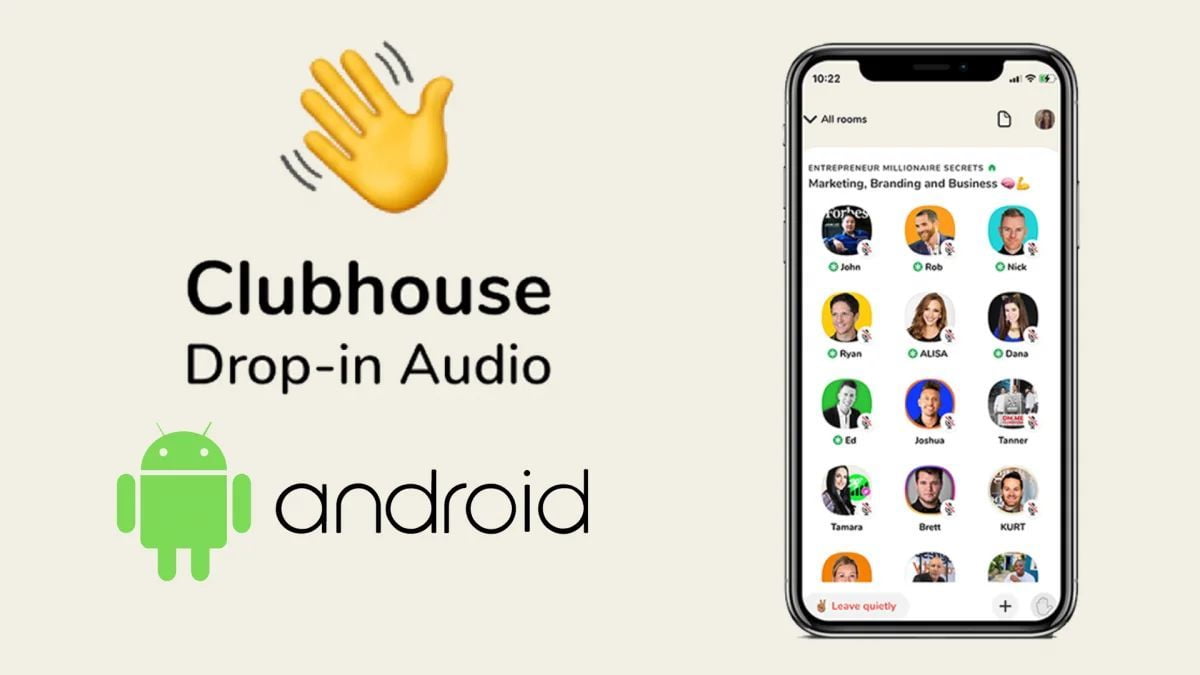Ti diciamo tutto su come ottenere un invito a Clubhouse su Android?
La Clubhouse è ufficialmente approdata su Android pochi giorni fa ed è ora disponibile per il download gratuito in Google Play Store, anche se solo negli Stati Uniti in versione beta e modalità di pre-registrazione nel resto del mondo.
Successivamente, risolveremo tutti i dubbi che potrebbero assalirti in questo momento sull’arrivo di Clubhouse su Android e, quindi, nelle prossime righe ti diremo come scaricare Clubhouse sul tuo telefono Android, come ottenere un invito a usarlo e, infine, cosa puoi fare nel social network audio.
Come scaricare Clubhouse per Android?
La prima cosa che ti starai chiedendo è come possiamo scaricare l’applicazione Clubhouse sul nostro telefono Android se in alcuni paesi gli utenti possono registrarsi nel Play Store per installare l’app solo una volta che è disponibile.
La risposta è molto semplice, utilizzando il metodo più comune per installare applicazioni che non si trovano nell’app store di Google: tramite un file APK già disponibile per il download all’indirizzo Specchio APK.
Pertanto, i passaggi che dobbiamo seguire per scaricare e installare Clubhouse sul nostro smartphone Android sono i seguenti:
- Scarica l’APK sul tuo cellulare e installalo.
- Ci iscriviamo alla closed beta di Clubhouse aprendo questo link da un browser web (sul computer o sul cellulare con la modalità desktop abilitata).

Una volta installata l’applicazione sul nostro smartphone e per iniziare ad utilizzarla dobbiamo solo eseguire le seguenti azioni:
- Apri l’applicazione.
- Inserisci il tuo numero di telefono.
- Inserisci il codice di sicurezza che abbiamo ricevuto tramite SMS.
- Scegli un nome utente.
- Infine, dobbiamo ottenere un invito per poter accedere alle chat vocali.
Come ottenere un invito a Clubhouse su Android?
Indubbiamente, la grande differenza di questa applicazione rispetto ad altre alternative come Twitter Spaces o le chat vocali di Telegram è che per iniziare a utilizzare Clubhouse dobbiamo essere invitati da un altro utente già registrato alla piattaforma.
Se vogliamo ricevere un invito alla Clubhouse, possiamo farlo in due modi:
- Installazione dell’applicazione e iscrizione a una lista di attesa, in cui la piattaforma darà accesso in base all’ordine di arrivo.
- Chiedere a un amico o un familiare che lo sta già utilizzando su iOS di inviarci un invito.
Cosa puoi fare in Clubhouse?
Una volta che abbiamo già installato Clubhouse sul nostro cellulare Android e abbiamo ricevuto un invito per iniziare a usarlo, sicuramente ci stiamo chiedendo cosa possiamo fare nel social network audio, una domanda a cui risponderemo di seguito.
La Clubhouse è un social network che si basa sulla creazione di stanze audio in cui possiamo interagire con altre persone su qualsiasi argomento che ci viene in mente o che il creatore dello sposo propone.
Quando apriremo l’applicazione sul nostro telefono vedremo le chat vocali che sono attive al momento e un pulsante verde in basso con il titolo Avvia una stanza che ci permetterà di creare la nostra stanza. Quando lo premiamo, appariranno tre icone per configurare chi può partecipare alla nostra chat vocale:
- Aperto: Tutti.
- Sociale: solo le persone che seguiamo.
- Chiuso: solo le persone che scegliamo.
Inoltre, nella parte superiore della schermata principale troviamo quattro icone che ci permetteranno di accedere a tutte le funzioni della Clubhouse:
- Inviti: in questa sezione avremo accesso agli inviti che abbiamo a disposizione e potremo inviarli conoscendo, in precedenza, il numero di cellulare del destinatario.
- Calendario: in questa sezione possiamo vedere tutte le voice room organizzate per giorno e ora, sia quelle già terminate che quelle non ancora avviate.
- Notifiche: qui troveremo una cronologia di tutte le notifiche dell’applicazione, con quelle più recenti in alto.
- account: da qui possiamo selezionare una foto per il nostro profilo e vedere l’elenco dei nostri follower e delle persone che seguiamo. Possiamo anche selezionare la frequenza delle notifiche e persino metterle in pausa facendo clic sull’icona della rotellina situata in alto a destra di questa sezione.
Una volta entrati in una stanza attiva troveremo il titolo della stanza e, appena sotto di esso, vedremo tutti gli utenti che si trovano in quella chat vocale al momento, organizzati in tre blocchi:
- Nella parte superiore ci saranno le persone che stanno partecipando attivamente alla voice room.
- Nella parte centrale ci saranno gli utenti che partecipano come ascoltatori ma seguono uno dei partecipanti nella riga superiore.
- Nella parte inferiore ci sono quelle persone che partecipano come ascoltatori ma non seguono nessuno dei partecipanti alla chat.
Inoltre, in fondo alla stanza, abbiamo tre pulsanti che ci permetteranno di uscire dalla stanza senza dire nulla, chiedere la parola e invitare uno dei nostri contatti a questa chat vocale.
A tal proposito è importante notare che quando entriamo in una stanza lo facciamo sempre come ascoltatori e se vogliamo partecipare alla chat dovremo pigiare sull’icona della mano alzata per chiedere la parola.